Windows10系统之家 - 安全纯净无插件系统之家win10专业版下载安装
时间:2020-09-14 17:55:32 来源:Windows10之家 作者:admin
我们在网上查看一些电脑教程文章的时候,经常会看到“Internet选项”的字眼,但是很多用户并不知道Internet选项在哪,现在本篇文章就给大家带来了三种打开Internet选项的方法,本文是以最新的Win10系统为例。
第一种:打开ie浏览器,点击浏览器左上角的设置,就会发现internet选项这个选项。
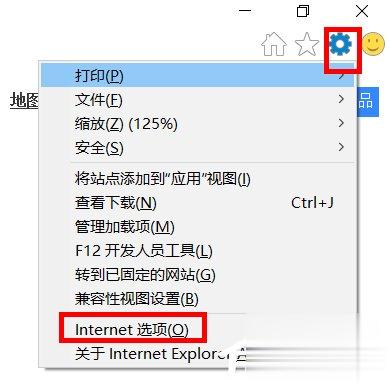
第二种:1、右击电脑左下角的开始菜单(win10为例)或者按键盘上的win加x键,再点击控制面板。
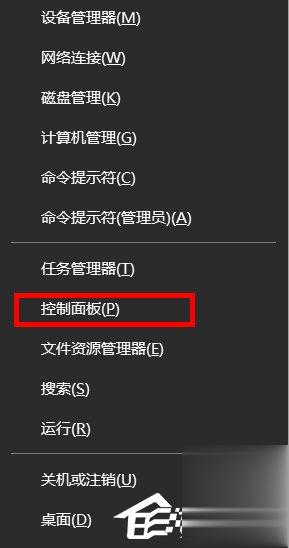
2、点击网络和internet;
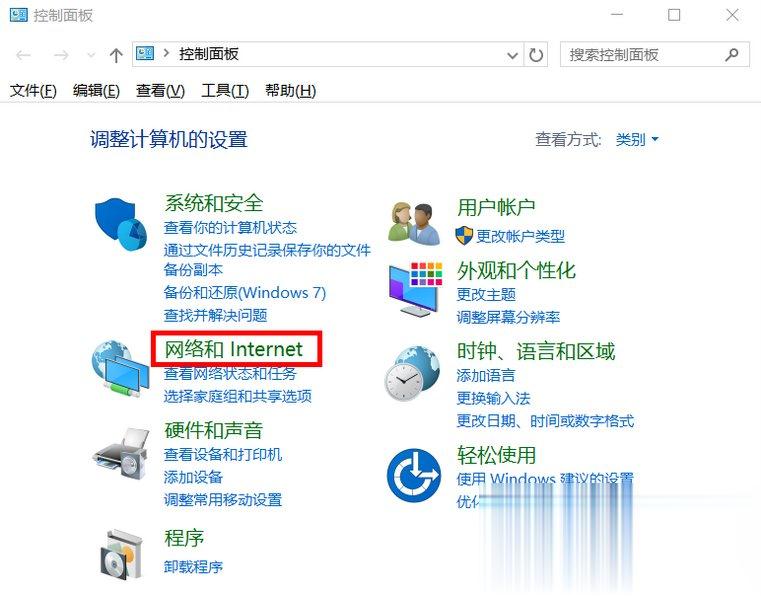
3、这是你就会发现弹出的栏中会有internet选项这个选项。
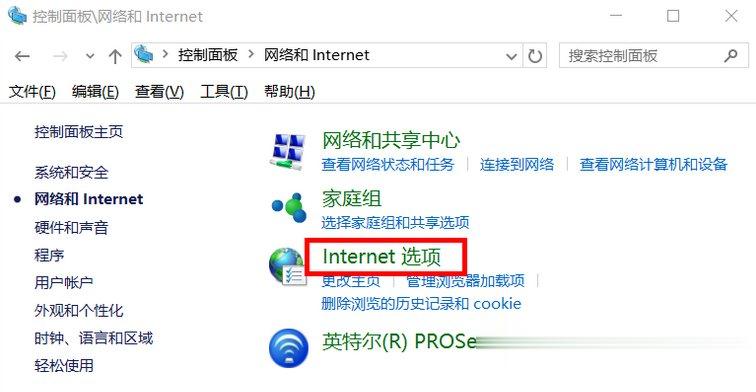
第三种:1、点击电脑桌面右下角的wifi图标。
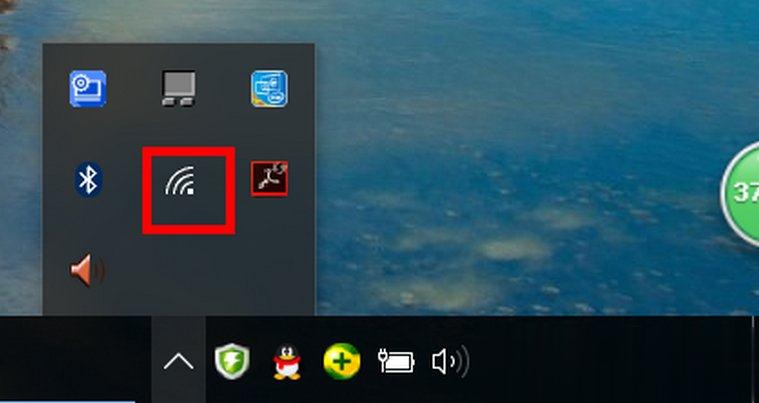
2、点击弹出的菜单中的“网络设置”;
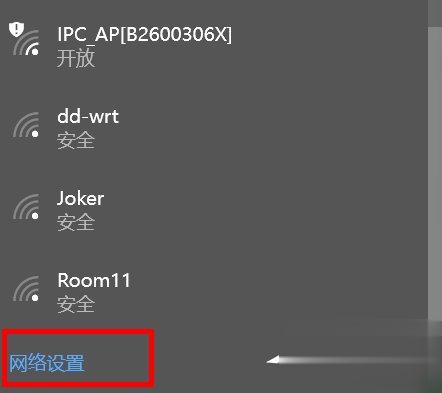
3、在弹出的栏的最下方点击网络和共享中心。
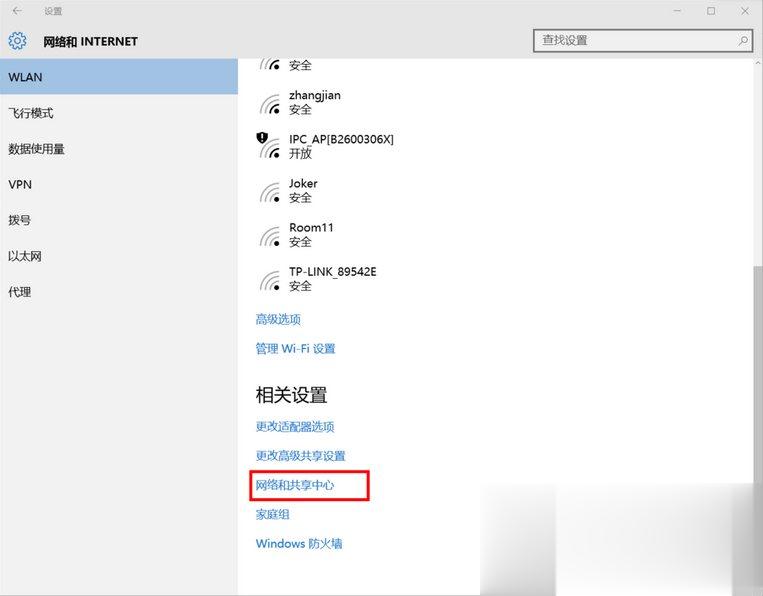
4、在弹出的栏中的左下方就会发现internet选项这个选项。
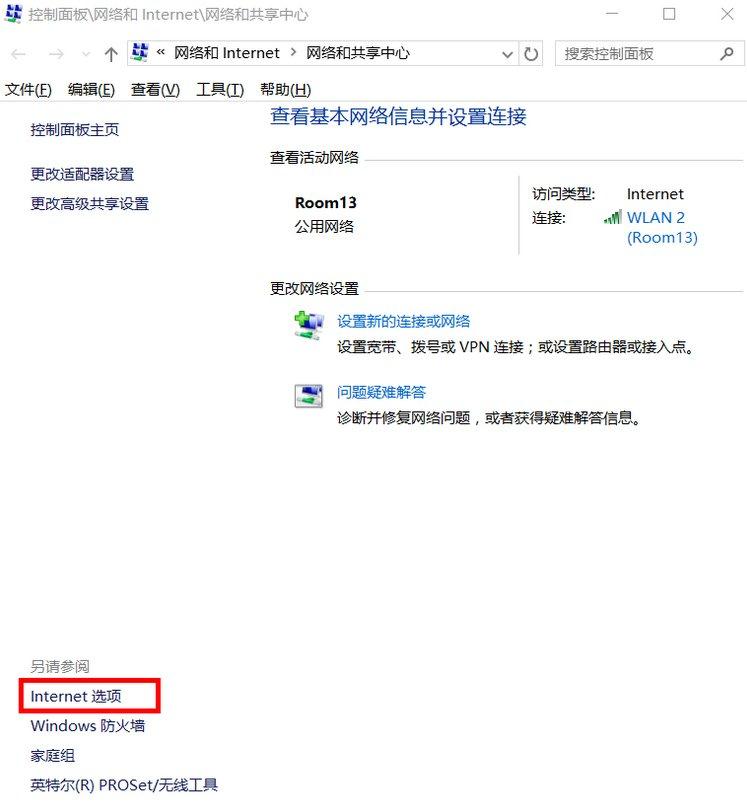
上面的步骤均在Win10系统环境下进行的,如果用户使用的是其他系统,那么打开Internet选项的方法是类似的。打开Internet选项后,你会发现里面有很多设置,相信这点大家在其他教程里面有看到过,这边就不再赘述了。
相关文章
热门教程
热门系统下载
热门资讯





























